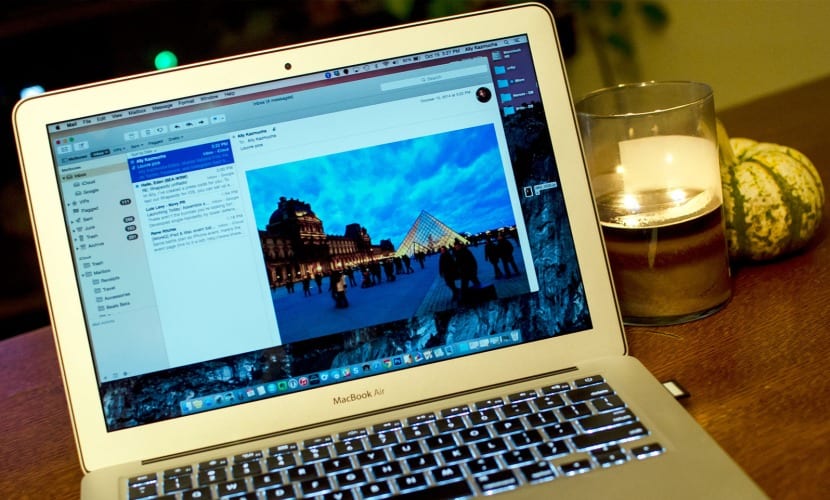
Можливо, одним із додатків, який ми використовуємо найбільше як у професійному, так і в приватному середовищі, є поштовий клієнт. У випадку з OS X додатком за замовчуванням (як більшість з вас уже відомо) є не хто інший, як Mail, більш ніж пристойний клієнт для управління та адміністрування наших електронних листів, однак nабо ми всі знаємо можливості цієї повної програми, за допомогою якої можна мати більше, ніж надсилати та отримувати електронні листи.
Однією з цих "розширених" функцій була б можливість вставляти анотації в зображення, що додаються до наших електронних листів, деe нам буде дозволено включати з малюнків, знаків ... до нашого власного підпису чи різних анотацій з цього приводу.
Процедура виконання цього завдання досить проста у виконанні. Як тільки ми відкриємо пошту, просто ми приступимо до створення нового повідомлення надіслати туди, куди ми вкладемо наш файл зображення, або перетягнувши його в тіло повідомлення, або натиснувши опцію Файл> Вкласти файли. Коли ми побачимо зображення, вже вставлене в повідомлення, ми проведемо над ним вказівник миші, а потім побачимо, як кнопка відображається у верхній правій її частині, як показано на зображенні нижче.

Якщо ми клацнемо на ньому, на ньому не з’явиться опція «Набір номера», де, якщо ми отримаємо доступ до нього, ми будемо автоматично відкриє редактор зображень таким чином, щоб ефективно ми могли вносити будь-які зміни або модифікації в нього, і таким чином, після закінчення зазначеного видання, ми можемо надіслати пошту. Це досягає того, що ми можемо здійснити процес редагування набагато швидше, правильно інтегруючи його до пошти, не використовуючи окрему програму, таку як Preview або будь-який інший редактор зображень.

Привіт, ця опція у мене не працює, ані з jpg, ані з pdf фотографіями, чи можете ви допомогти мені активувати цю функцію?
Грекіас
Фернандо Зулета
iMac Mid 2010. ОС 10.10